Page 1
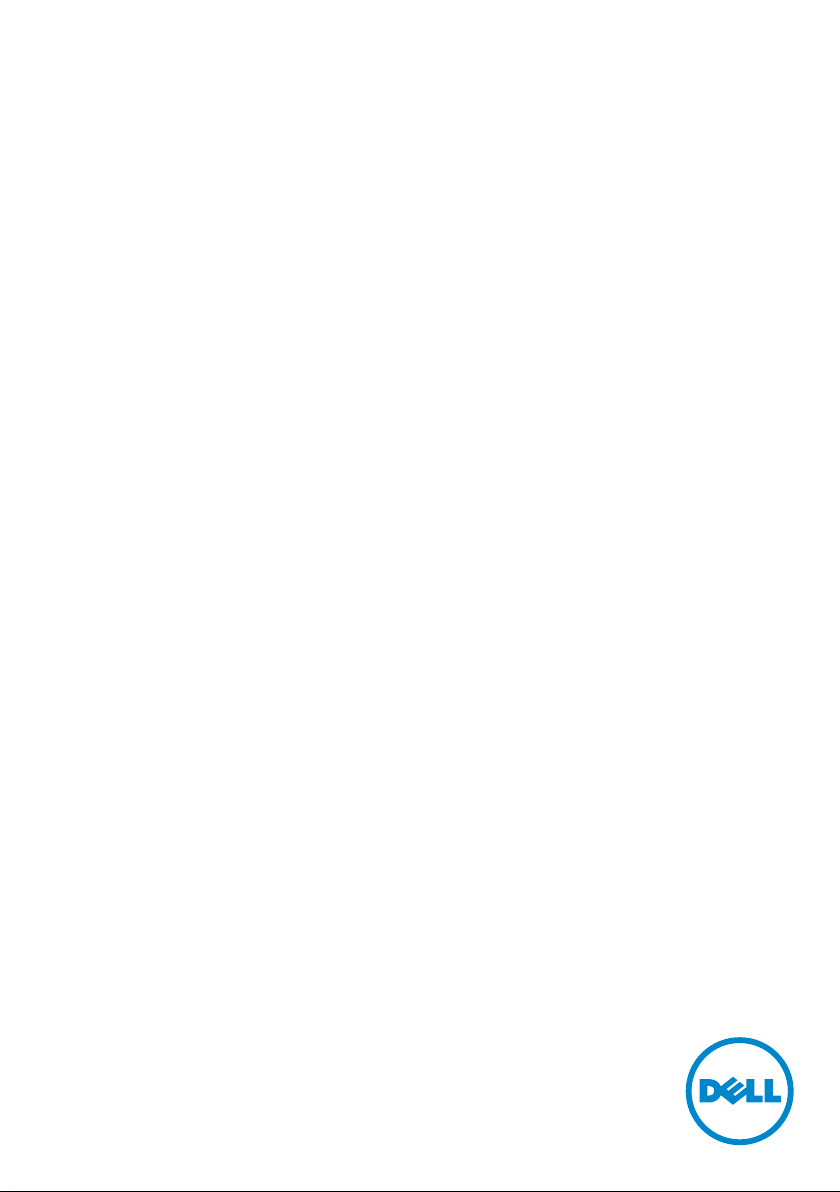
Dell UltraSharp U2717DA
Dell Display Manager
ユーザーガイド
モデル番号: U2717DA
規制モデル:U2717Dt
Page 2
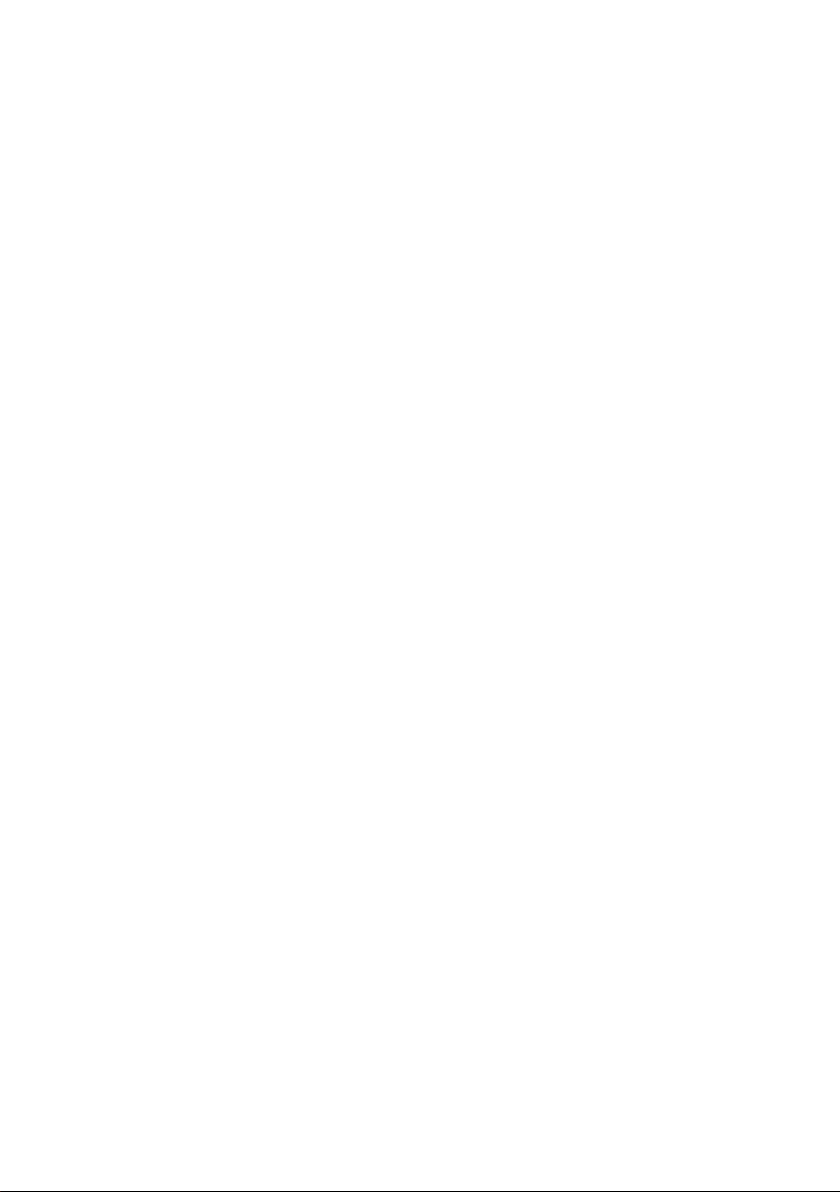
注 意: 注意は、コンピューターのより良い使用を助けるための重要な情報を示します。
Copyright © 2016 Dell Inc. All rights reserved. 本製品は米国および国際的な著作権法および知的財
産法で保護されています。
Dell™およびDellのロゴは、米国および/またはその他の地域におけるDell Inc.の商標です。 ここに 記 載さ
れているその他のマークおよび名称は、各社の商標である場合があります。
2016 – 01 Rev. A00
Page 3
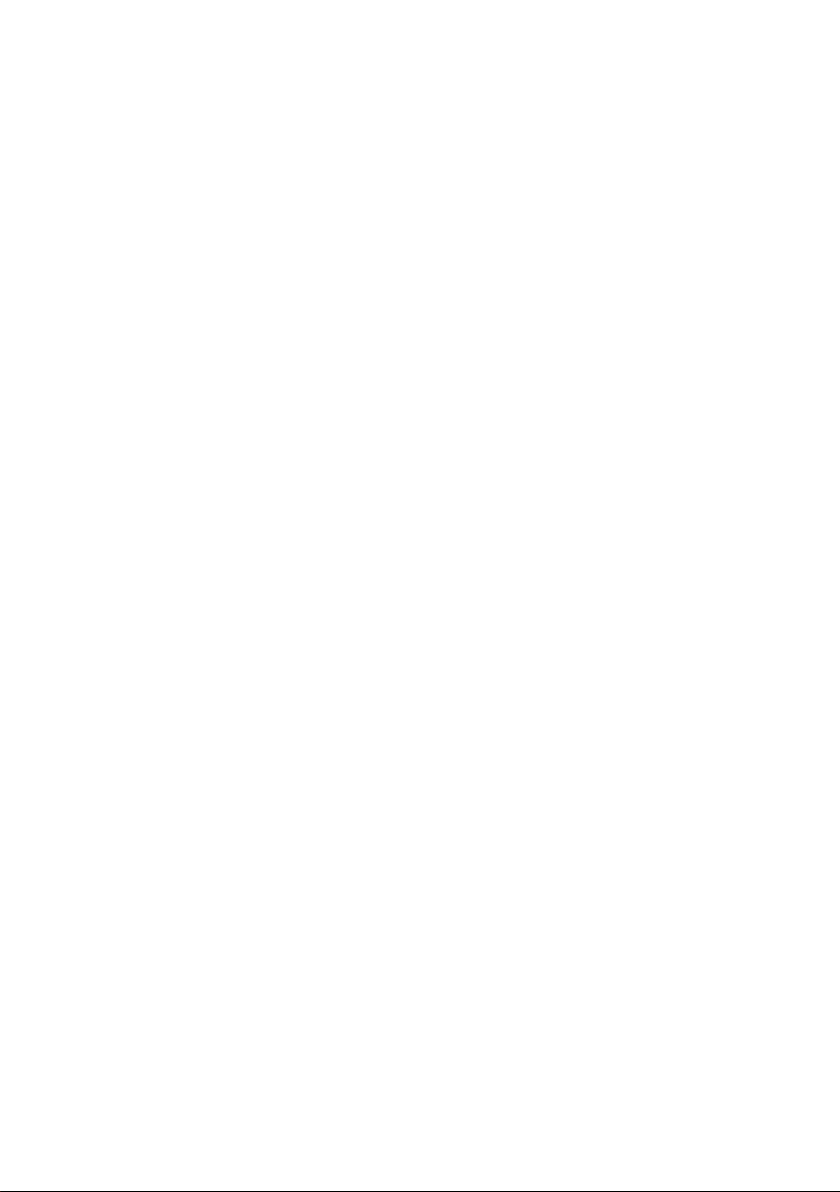
内容
概要 ................................................4
クイック設 定のダイアログを使う .........................5
基本的なディスプレイ機能の設定 ........................6
プリセットモードをアプリケーションに割り当てる............7
省エネ機能を適用する .................................8
Easy ArrangeでWindowsを整理する.....................9
内容 | 3
Page 4

概要
Dell Display Managerは、モニタまたはモニタグループの管理に使用される
Windowsアプリケーションです。 表示されるイメージの手動調整、自動設定の割り当
て、エネルギー管理、ウィンドウ整理、イメージ回転、およびDellの上位モデルのその
他の機能が可能です。 インストールすると、Dell display manager はコンピューター
が起動するたびに実行され、そのアイコンが通知トレイに配置されます。 通 知トレ イ
のアイコンにマウスのポインターを重 ねると、コンピューターに接続されているモニ
ターに関する情報が表示されます。
4 | 概要
Page 5

クイック設定 のダイアログを使う
Dell Display Manager の 通 知トレ イ アイコンをクリックすると、クイック設定 のダイア
ログが開きます。システムに複数のサポートされる Dell モデルが接続されている場
合は、用意されたメニューを使用するとターゲットのモニタが選択されます。クイック
設定のダイアログボックスでは、モニタの輝度やコントラストの調整を行ったり、プリ
セットモードを 手 作 業 でプリセットモードを 選 択したり、アクティブ に なっているアプ
リケーションに合わせてプリセットモードを自動選択することが可能です。
クイック設定のダイアログボックスからは、Dell Display Manager の高度なユーザー
インターフェイスにもアクセスできます。ここからは、基本的な機能を調整したり、自
動モードを設定したり、その他の機能にアクセスしたりすることが可能です。
クイック設定のダイアログを使う | 5
Page 6

基本的なディスプレイ機能の設定
一部のモニタのプリセットモードは、[基本] タブのメニューを使って手動で適用でき
ます。または、自動モードを有効にする方法もあります。自動モードを選択すると、特
定のアプリケーションをアクティベートすると、自動的にあらかじめ選択しておいたプ
リ セ ット モードが適用されます。選択されたプリセットモードを示すメッセージが一
時的に画面に表示されます。一部のモニタの輝度とコントラストも [基本] タブから直
接調整できます。
6 | 基本的なディスプレイ機能の設定
Page 7

プリセットモードをアプリケーションに割り当てる
[自動モ ード] タブからは、特定のプリセット モードを特定のアプリケーションに関連
付けて、自動的に適用するように設定できます。自動モードを有効にすると、相当する
アプリケーションがアクティベートされると、Dell Display Manager が自動的に相当
するプリセット モードに切り替えます。各 モ ニタで 同じプリセットモードが特定 のアプ
リケーションに割り当てられているかもしれませんし、プリセットモードが 1 台ずつ
違うかもしれません 。
Dell Display Manager は、多くの一般的なプリケーション向けにあらかじめ構成さ
れています。割り当てリストに新しくアプリケーションを追加するには、デスクトッ
プ、Windows の ス タート メニュー、その他の場所からアプリケーションをドラッグし
て、現 在 のリストにドロップしま す 。
注記: 一連のファイル、スクリプト、ローダー、あるいは Zip アーカイブやパ
ケット化されたファイルなどの非実行ファイルへのプリセット モードの割り
当ては、サポートされていないため、実行できません。
また、Direct3Dアプリケーションが全画面モードで実行されているときに、ゲーム用
のプリセットモードを有効にするオプションが可能です。このような動作(有効に設定
されているとき)を個々のゲーム タイトルに置き換えるに は 、異なるプリセットモード
でそれら割り当 てリストに追 加してください 割り当 てリスト内 に あるアプリケーション
は、一般的な Direct3D 設定よりも優先します。
プリセットモードをアプリケーションに 割り当てる | 7
Page 8

省エネ機能を適用する
サ ポ ートさ れるDellモデルにはオプションタブがあり、そこにPowerNap省エネルギ
ーオプションがあります。 スクリーンセーバーを有効にすると、モニタの明るさを自動
的に最小レベルに設定できます。または、付加的な電力を節約するために、モニタを
スリープ状態にすることができます。
8 | 省エネ機能を適用する
Page 9

Easy ArrangeでWindowsを整理する
一部のDellモデルはEasy Arrange機能 を備えています。これ があると、選 択した モ ニ
タのデスクトップを整理して、ウィンドウレイアウトをいろいろな方法で事前定義した
り、カスタム化したりできます。 Easy Arrange機能を有効にすると、ウィンドウレイア
ウト内の特定の領域を自動的に埋めるように、ウィンドウの位置やサイズを簡単に変
更できます。
Easy Arrangeを始めるには、ターゲットモニタを選択し、事前定義されたレイアウトの
1つを選択します。 そのレイアウトの領域がモニタに一時的に表示されます。 次に、
開いているウィンドウをモニタの全域でドラッグします。 ウィンドウ がドラッグ さ れ て
いる間、現在のウィンドウレイアウトが表示され、ウィンドウが上を通過するとアクティ
ブな領域が強調表示されます。 いつでもウィンドウをアクティブ領域に落とし、その
領域にウィンドウを配置できます。
カスタムのウィンドウレイアウトを作 成するには、デスクトップでウィンドウの サ イズ
と位置を決め(最大10個)、Easy Arrangeの 保存リンクをクリックします。 ウィンド ウ の
サイズと位置 がカスタムレ イアウトとして保 存され、カスタムレイアウトアイコンが作
成されます。
注記: このオプションでは、開いているアプリケーションが保存または記憶
されることがありません。 ウィンドウのサイズと位置だけが保存されます。
Easy ArrangeでWindowsを整理する | 9
Page 10

現在保存されているカスタムレイアウトを使用するには、カスタムレイアウトアイコンを選
択します。 現在保存されているカスタムレイアウトを削除するには、デスクトップ上のす
べてのウィンドウを閉じて、Easy Arrangeの保存リンクをクリックします。
10 | Easy ArrangeでWindowsを整理する
